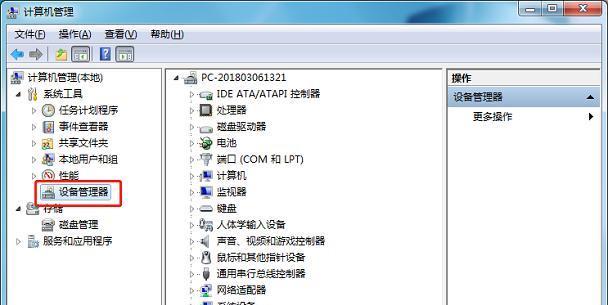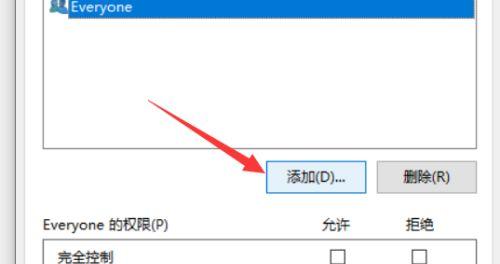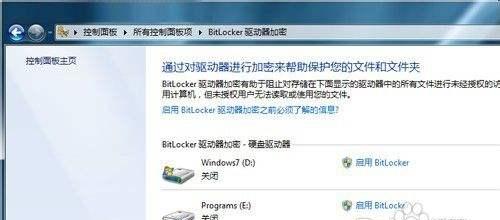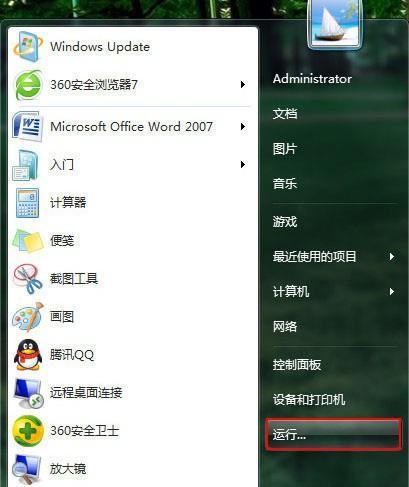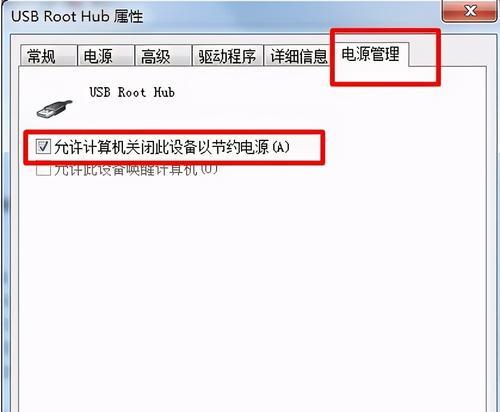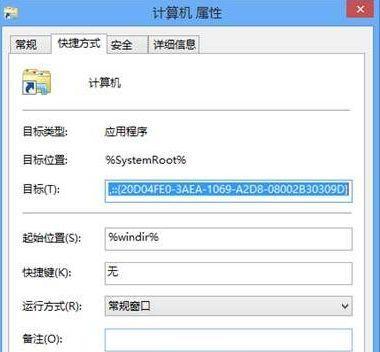Win7作为广泛使用的操作系统,有时会出现网络连接出现感叹号的问题,给用户的网络体验带来了困扰。本文将介绍一种简单而有效的方法,让您能够轻松解决Win7网络出现感叹号的问题,让网络连接更加稳定。
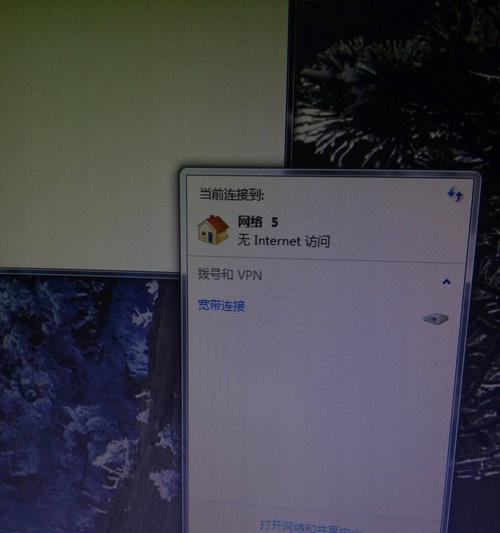
排查网络硬件问题
1.检查网线连接是否松动
2.检查路由器或交换机是否正常运行
3.检查网卡驱动是否正常安装
检查网络配置设置
4.确保IP地址和DNS服务器设置正确
5.检查子网掩码设置是否与路由器一致
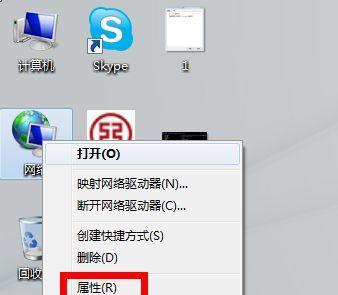
6.确保没有设置错误的代理服务器
重置网络适配器
7.打开命令提示符窗口并输入命令“netshwinsockreset”
8.输入命令“netshintipreset”重置IP设置
9.重新启动计算机并检查网络连接是否恢复正常
禁用IPv6协议
10.打开控制面板,选择“网络和共享中心”
11.在左侧的菜单中选择“更改适配器设置”
12.找到当前使用的网络连接,右键点击并选择“属性”
13.在弹出的窗口中找到“Internet协议版本6(TCP/IPv6)”,取消勾选
14.点击“确定”保存设置并重新启动计算机
更新系统补丁和驱动程序
15.打开WindowsUpdate,检查是否有可用的系统补丁和驱动程序更新,及时安装以确保系统的稳定性和兼容性
通过以上方法,您可以快速解决Win7网络出现感叹号的问题。排查网络硬件问题、检查网络配置设置、重置网络适配器、禁用IPv6协议以及更新系统补丁和驱动程序等步骤都能够帮助您恢复正常的网络连接。希望本文能为遇到类似问题的用户提供帮助,让您的Win7网络更加稳定和流畅。
Win7网络故障一步搞定
在使用Win7操作系统时,有时会遇到网络出现感叹号的情况,使得网络连接变得异常困难。本文将为大家介绍如何一步搞定Win7网络出现感叹号的问题,让您轻松恢复正常的网络连接。
1.检查网络连接状态:
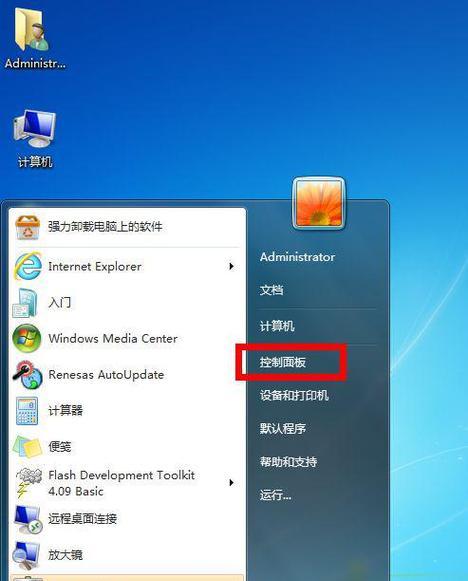
通过观察任务栏右下角的网络图标是否出现感叹号,可以初步确认网络故障,并点击图标查看详细信息。
2.重启路由器和电脑:
有时候网络问题可能只是临时的小故障,通过重启路由器和电脑可以尝试解决问题。
3.检查网络线缆连接:
确保电脑与路由器之间的网线连接稳固,并没有松动或损坏。
4.重置网络设置:
在控制面板中找到“网络和共享中心”,点击“更改适配器设置”,右键点击网络连接,选择“属性”,然后选择“Internet协议版本4(TCP/IPv4)”,点击“属性”按钮,在弹出窗口中选择“自动获取IP地址”和“自动获取DNS服务器地址”,最后点击确定。
5.更新网卡驱动程序:
打开设备管理器,找到网络适配器,右键点击选择“更新驱动程序软件”,选择自动更新。
6.禁用并重新启用网络连接:
在“网络和共享中心”中的“更改适配器设置”中,右键点击网络连接,选择“禁用”,等待片刻后再次右键点击选择“启用”。
7.检查防火墙设置:
确保防火墙没有阻止网络连接,可以通过控制面板中的“WindowsDefender防火墙”进行设置。
8.检查DNS服务器设置:
打开“网络和共享中心”,点击左侧的“更改适配器设置”,右键点击网络连接,选择“属性”,找到“Internet协议版本4(TCP/IPv4)”并点击“属性”,在弹出的窗口中选择“使用下列DNS服务器地址”并填入正确的DNS服务器地址。
9.清除DNS缓存:
打开命令提示符窗口(管理员权限),输入“ipconfig/flushdns”命令并按回车键,等待提示消息后关闭窗口。
10.检查代理服务器设置:
在Internet选项中找到“连接”标签,点击“局域网设置”,确保代理服务器设置正确。
11.使用网络故障排除工具:
Win7提供了内置的网络故障排除工具,可以通过控制面板中的“网络和共享中心”中的“故障排除”进行使用。
12.检查安全软件设置:
一些安全软件可能会干扰网络连接,确保其设置没有阻止网络访问。
13.重启网络服务:
在运行窗口中输入“services.msc”,找到“网络连接”服务,右键点击选择“重启”。
14.使用恢复功能:
如果以上方法无效,可以尝试使用系统恢复功能,选择之前的一个正常工作状态进行恢复。
15.寻求专业帮助:
如果以上方法都无法解决问题,建议寻求专业技术支持,如联系网络服务提供商或IT维修人员。
通过以上方法,您可以快速解决Win7网络出现感叹号的问题。请根据具体情况逐一尝试这些方法,相信能够恢复正常的网络连接,让您的工作和娱乐不受干扰。